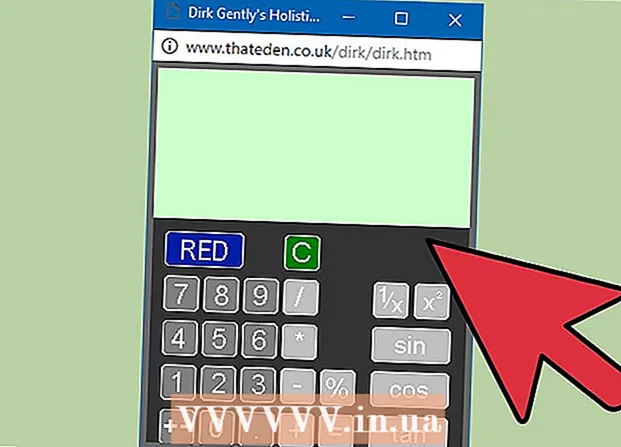Autor:
Gregory Harris
Data De Criação:
11 Abril 2021
Data De Atualização:
1 Julho 2024

Contente
Neste artigo, você aprenderá como excluir o histórico de comandos que foram executados na janela Executar no Windows 7/8/10.
Passos
Método 1 de 2: Windows 10
 1 Abra o menu iniciar. Clique em Iniciar (logotipo do Windows) no canto inferior esquerdo da tela ou pressione ⊞ Win.
1 Abra o menu iniciar. Clique em Iniciar (logotipo do Windows) no canto inferior esquerdo da tela ou pressione ⊞ Win.  2 Digitar regedit na barra de pesquisa. Isso iniciará a busca pelo Editor do Registro.
2 Digitar regedit na barra de pesquisa. Isso iniciará a busca pelo Editor do Registro.  3 Clique em "regedit". É um ícone em forma de vários cubos azuis.
3 Clique em "regedit". É um ícone em forma de vários cubos azuis.  4 Clique em simquando solicitado. O Editor do Registro será aberto.
4 Clique em simquando solicitado. O Editor do Registro será aberto.  5 Vá para a pasta "RunMRU". As pastas do registro são classificadas em ordem alfabética. Para ir para a pasta "RunMRU":
5 Vá para a pasta "RunMRU". As pastas do registro são classificadas em ordem alfabética. Para ir para a pasta "RunMRU": - Abra a pasta "HKEY_CURRENT_USER"; para fazer isso, clique
 à esquerda desta pasta. Esta e cada pasta subsequente estão localizadas no painel esquerdo.
à esquerda desta pasta. Esta e cada pasta subsequente estão localizadas no painel esquerdo. - Abra a pasta "Software".
- Abra a pasta Microsoft.
- Role para baixo e abra a pasta do Windows.
- Abra a pasta "CurrentVersion".
- Abra a pasta Explorer.
- Abra a pasta "HKEY_CURRENT_USER"; para fazer isso, clique
 6 Clique na pasta "RunMRU". Seu conteúdo será exibido no painel direito da janela do Editor do Registro.
6 Clique na pasta "RunMRU". Seu conteúdo será exibido no painel direito da janela do Editor do Registro.  7 Selecione todos os itens na pasta RunMRU, exceto Padrão. Mantenha pressionado o botão esquerdo do mouse e mova o ponteiro sobre todos os elementos no painel direito; não selecione o item "Padrão".
7 Selecione todos os itens na pasta RunMRU, exceto Padrão. Mantenha pressionado o botão esquerdo do mouse e mova o ponteiro sobre todos os elementos no painel direito; não selecione o item "Padrão". - Na coluna "Valores", você encontrará os comandos que foram executados na janela "Executar".
 8 Clique com o botão direito nos itens selecionados e clique em Excluir. O botão Excluir aparecerá na parte inferior do menu; uma janela pop-up aparecerá.
8 Clique com o botão direito nos itens selecionados e clique em Excluir. O botão Excluir aparecerá na parte inferior do menu; uma janela pop-up aparecerá. - Se você tiver um laptop com trackpad, toque nele com dois dedos (em vez de clicar com o botão direito).
 9 Clique em sim. O histórico de comandos será limpo.
9 Clique em sim. O histórico de comandos será limpo. - Provavelmente, uma janela será aberta com a mensagem "Não foi possível excluir todas as entradas do registro" (ou semelhante); independentemente desta mensagem, o histórico do comando será apagado na próxima vez que for verificado.
Método 2 de 2: Windows 7/8
 1 Clique com o botão direito na barra de tarefas. Está na parte inferior da tela; se não for exibido, mova o cursor para a parte inferior da tela.
1 Clique com o botão direito na barra de tarefas. Está na parte inferior da tela; se não for exibido, mova o cursor para a parte inferior da tela. - Se você tiver um laptop com trackpad, toque nele com dois dedos (em vez de clicar com o botão direito).
 2 Clique em Propriedades. Ele está na parte inferior do menu.
2 Clique em Propriedades. Ele está na parte inferior do menu.  3 Clique em Menu Iniciar. Esta guia está na parte superior da janela Propriedades.
3 Clique em Menu Iniciar. Esta guia está na parte superior da janela Propriedades. - No Windows 8, clique na guia Listas de Atalhos.
 4 Desmarque a caixa ao lado de "Manter e exibir uma lista dos programas abertos recentemente." Para fazer isso, basta clicar na caixa de seleção (marque).
4 Desmarque a caixa ao lado de "Manter e exibir uma lista dos programas abertos recentemente." Para fazer isso, basta clicar na caixa de seleção (marque).  5 Clique em Aplicar. Está perto da parte inferior da janela.
5 Clique em Aplicar. Está perto da parte inferior da janela.  6 Marque a caixa ao lado de "Manter e exibir a lista de programas abertos recentemente." A lista de programas abertos estará vazia.
6 Marque a caixa ao lado de "Manter e exibir a lista de programas abertos recentemente." A lista de programas abertos estará vazia.
Pontas
- No Windows 7/8, você pode usar o método de edição do registro descrito na primeira seção, ou seja, abrir manualmente todas as pastas necessárias, começando com “HKEY_CURRENT_USER” e terminando com “RunMRU”.
Avisos
- Não altere outras entradas do registro, a menos que saiba o que está fazendo. Caso contrário, você danificará o sistema.